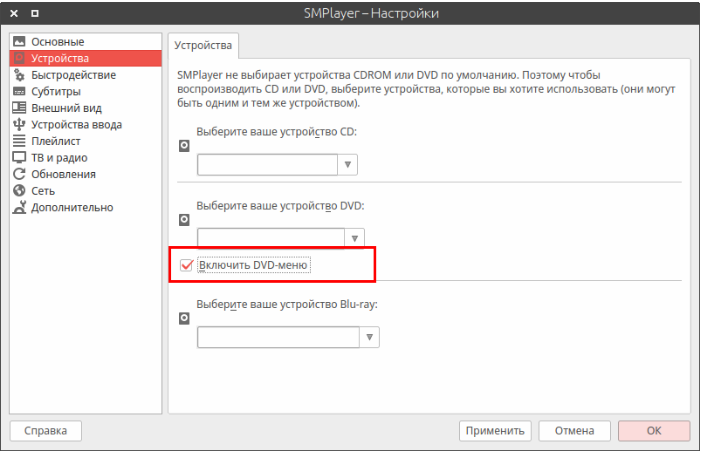Установка медиаплеера SMPlayer в Ubuntu
- Информация о материале
- Категория: Linux
- Опубликовано: 24.12.2017, 17:37
- Автор: HelpDesk
- Просмотров: 1842

В данной статье хочу рассказать об одном из лучших медиаплееров SMPlayer для Ubuntu. Он облегчает жизнь с воспроизведением любого видеофайла, так как имеет встроенные кодеки. Если SMPlayer не смог воспроизвести какой-то видео файл, то, значит, он не воспроизведется больше нигде.
Коротко о SMPlayer.
Интерфейс программы довольно прост и лаконичен:
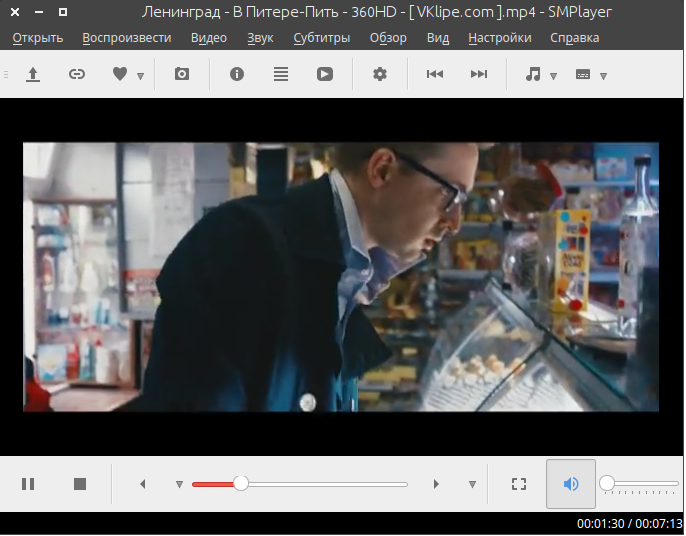
SMPlayer — свободный кроссплатформенный медиаплеер со встроенными кодеками, воспроизводящий практически любые форматы видео и аудио. Он не требует внешних кодеков. Просто установите SMPlayer и вы сможете воспроизводить любые форматы без необходимости искать и устанавливать пакеты кодеков.
Многоязычный интерфейс с локализациями на более чем 20 языков, в том числе русском.
Одна из наиболее интересных возможностей SMPlayer — запоминание настроек каждого воспроизведённого файла. Например, Вы начали смотреть фильм, но нужно срочно куда-то идти... Не волнуйтесь, когда Вы снова откроете фильм — воспроизведение продолжится с того же момента и с теми же настройками: звуковая дорожка, субтитры, громкость...
Является графическим интерфейсом (GUI) для удостоенного наград MPlayer, способного воспроизводить практически все известные форматы видео и аудио. Но помимо поддержки большинства функций MPlayer, SMPlayer добавляет и другие возможности, такие как воспроизведение YouTube видео или загрузка субтитров.
Воспроизводит все медиа форматы.
SMPlayer поддерживает большинство известных форматов и кодеков: avi, mp4, mkv, mpeg, mov, divx, h.264... вы можете воспроизводить их все благодаря встроенным кодекам. Вы не нуждаетесь в поиске и установке сторонних кодеков. Смотрите список всех поддерживаемых форматов.
Поддержка YouTube.
А вот это огромный плюс. Что можно смотреть видео с Youtube.
Либо через меню "Файл" - "Адрес" (горячие клавиши CTRL - U) вставляем ссылку на видео:
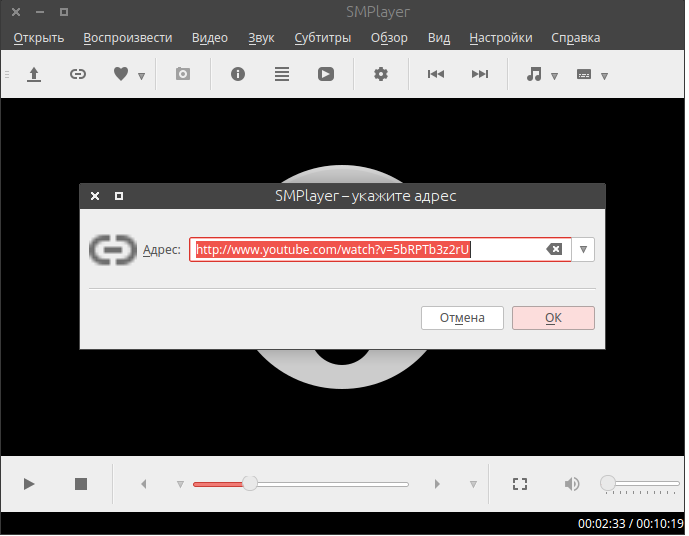
Либо на панели инструментов есть кнопка Youtube браузер (горячая клавиша F11):
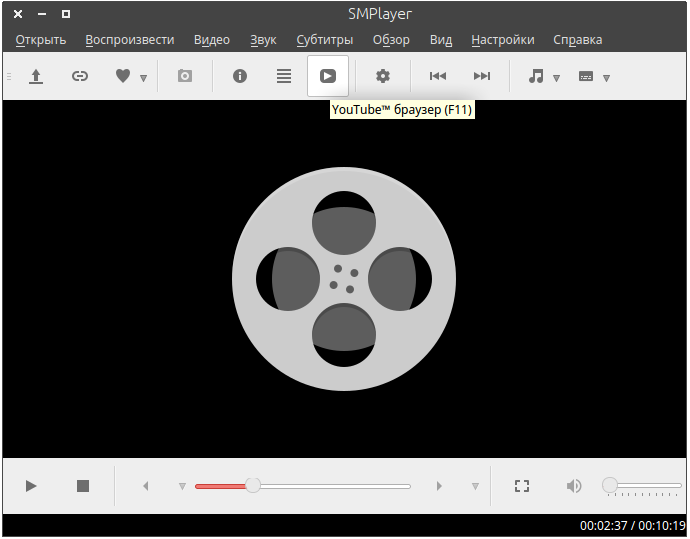
Откроется дополнительное приложение SMTube, также это приложение можно запустить из установленных приложений:
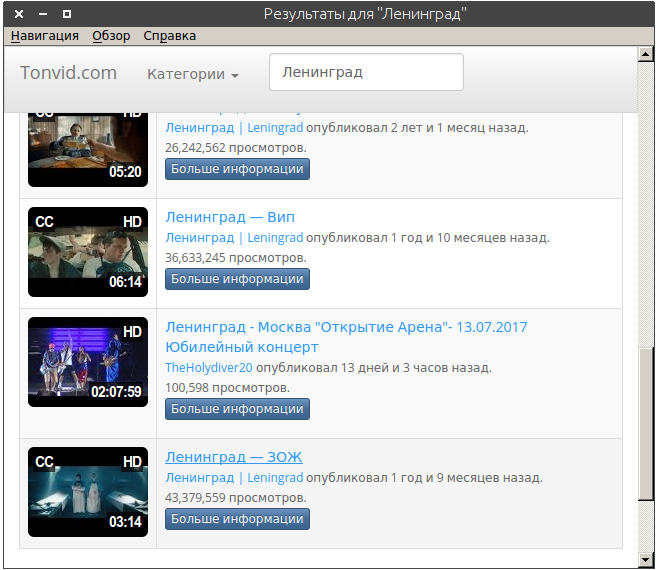
Находим видео, кликаем по нему и оно воспроизведется в нашем медиаплеере SMPlayer, аналогично как при открытии по URL:
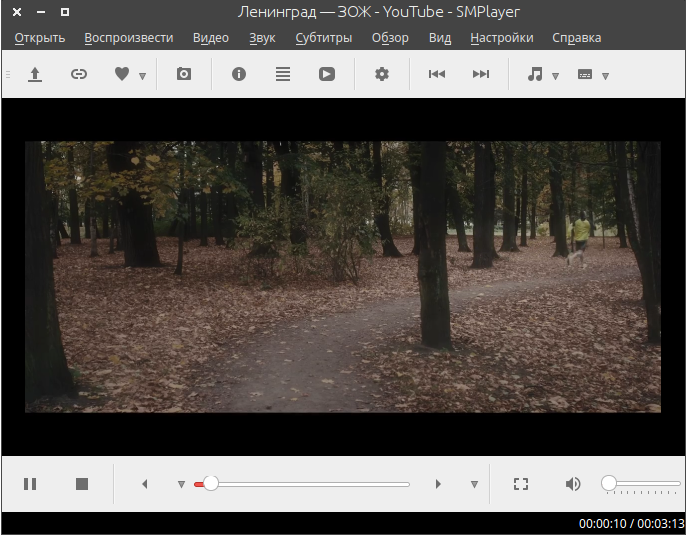
Подробно обо всех его настройках с видеороликами на русском языке можно прочесть в официальном руководстве:
http://www.smplayer.info/ru/first-steps
Установка медиаплеера SMPlayer в Ubuntu.
Приложение доступно в официальном репозитории Ubuntu, следовательно, вы можете найти и установить его через Центр приложений Ubuntu или выполнив следующую команду в терминале:

Также у данного приложения есть официальный репозиторий ppa, где находятся более свежие пакеты медиаплеера SMPlayer. Если хотите получать более новые версии данного плеера, то установите его из ppa, выполнив следующие команды в терминале:

Всё, теперь медиаплеер SMPlayer установлен в Ubuntu.
Удаление SMPlayer из Ubuntu.
Если ставили из репозитория Ubuntu, то для удаления SMPlayer из Ubuntu откройте терминал и выполните следующую команду:

Если ставили SMPlayer из стороннего репозитория, то откройте терминал и выполните следующие команды:

Всё, теперь SMplayer и все его зависимости будут удалены из системы Ubuntu.
Дополнительные настройки медиаплеера SMPlayer.
В принципе всё описано в инструкции, ссылку на которую я давал выше, но остановлюсь на наиболее популярных.
Смена внешнего вида (обложки) и значков.
Изначальный вид плеера мне вообще не нравится, поэтому обычно я выбираю наиболее удобный для меня набор значков и стиль. Вы также можете подобрать оформление на свой вкус, просто перейдите в меню "Настройки" - "Настройки" (горячие клавиши CTRL - P) и на вкладке "Внешний вид" можете поиграться и найти своё сочетание:
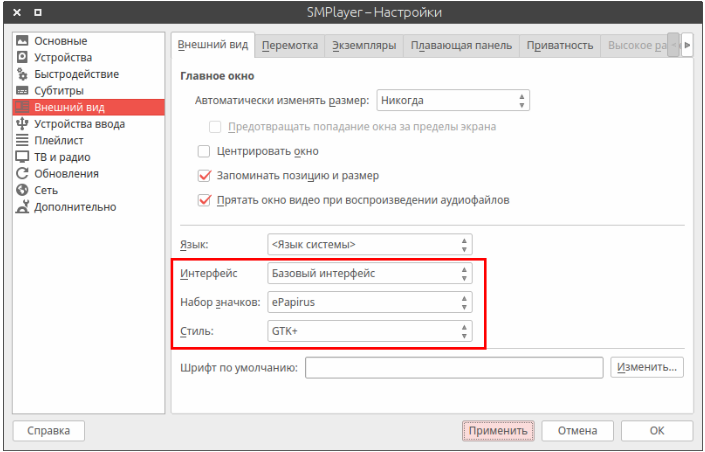
Кроме того, на этой же вкладке можно изменить и язык приложения. По умолчанию выбран язык системы, но можно выбрать другой.
Как включить DVD меню?
Зайти в "Настройки" - "Устройства" и отметить галочку "Включить DVD меню":